Как да използвам езика за заявки на вашия Mac (08.29.25)
Ако вече използвате Mac от доста време, много вероятно е да сте натрупали хиляди файлове или дори повече. От ежедневни документи до снимки и видеоклипове, броят на файловете бързо се увеличава. И ако приемем, че принадлежите към повечето потребители на Mac, вашите умения за организация на файлове трябва да бъдат желани. Така че най-вероятно разчитате на приложения за заявки, като Всички мои файлове или Последни. Въпреки че и двете приложения са чудесни начини за намиране на файловете, от които се нуждаете, има още една много по-малко използвана опция на Mac, която е далеч по-мощна по отношение на търсенето на точните файлове, от които се нуждаете, собственият Spotlight на Mac.
Какво е Spotlight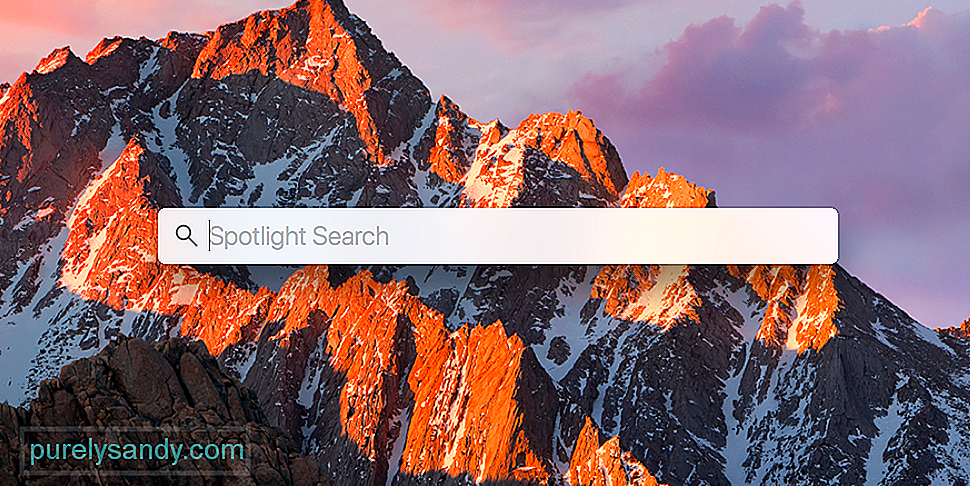
Прожекторът всъщност е най-мощният инструмент за търсене на Mac, особено ако знаете как да го използвате пълноценно. Неговата сила идва от възможността за търсене на метаданни. Метаданните са цялата информация за файла, а не само името на файла. Докато други програми за търсене могат да предоставят резултати само според имената на файловете, Spotlight може да предоставя резултати от метаданни за автора, текстовото съдържание, типа съдържание, времето, датата, месеца или годината, за да назовем само няколко. Той е толкова мощен, че не само търси файлове на вашия Mac, но и информация от интернет.
Как да търсите с помощта на SpotlightИма основно два начина, по които можете да използвате Spotlight search на Mac. Първият е да се използва естествено търсене на думи, а вторият е да се използва езикът за заявки Spotlight.
Естественото търсене на думи е за тези, които предпочитат да не учат синтаксис и всички по-напреднали неща. Всичко, което трябва да направите, е да въведете точната си заявка. Например, ако искате да намерите снимки, създадени през декември 2017 г., трябва да въведете фраза като „снимки от декември 2017 г.“ и Spotlight ще изброи всички снимки, създадени през този период.
Как да използвате Mac Spotlight Query ЕзикМного по-мощен начин за търсене е използването на езика на заявката, но това ще изисква изучаване на правилния синтаксис на търсене, какъвто е редът на командите в командния ред. Синтаксисът на командата е разделен на три основни части:
Атрибут == стойност
Например, ако искате да търсите файлове, които имат „Mark“ като автор, вашата команда за търсене ще бъде kMDItemAuthors == [c] „Mark“
Вместо Автори, можете също да използвате TextContent за търсене на файлове с определена стойност на съдържанието или ContentType за търсене на файлове от определен тип или ContentChangeDate за търсене в рамките на определена дата.
Има редица други параметри за търсене, които можете да използвате с езика за заявки на Spotlight на Mac, но за съжаление би било невъзможно да се опишат всички в тази кратка статия. Ако искате да научите всички команди за търсене, най-добре е да потърсите документацията на Apple в ръководството за разработчици.
Използване на естествен език за търсене в ИнтернетДруг начин за използване на Spotlight търсене на Mac, различен от търсене на локални машини е да се търси информация в интернет. Можете да търсите времето на определено място, резултати на бейзбол или баскетбол или дори определението на определена дума.
Например, ако искате да разберете времето в Далас, Тексас, просто въведете „времето в Далас, Тексас“ в лентата за търсене на Spotlight. Или ако искате да знаете резултатите от НБА на определена дата, въведете резултатите от НБА на (дата).
Ако искате да разберете значението на определена дума, например съставна, например, бихте въвели „дефиниране на композит“ и Spotlight ще предостави дефиницията от конкретен уебсайт.
Spotlight е толкова мощен, че можете да го използвате, за да търсите каквото и да е на вашия компютър или в интернет и всички вас трябва да щракнете върху лупата или да натиснете Command + Space, за да изведете лентата за търсене.
Как да се уверите, че вашият Mac е в перфектен работен редПрожекторът е един от най-добрите, ако не и най-добрият начин за търсене на файлове на вашия Mac, но приложението е толкова добро, колкото и състоянието на самото устройство. Ако вашият Mac е неорганизиран или не е точно в оптимално работно състояние, тогава дори Spotlight ще има проблеми с намирането на точните файлове, от които се нуждаете. За да сте сигурни, че вашият Mac е в перфектно работно състояние по всяко време, най-добре е периодично да стартирате инструмент за почистване на Mac. Инструментът е предназначен да почисти вашия Mac и да гарантира, че файловете са оптимизирани за търсене.
YouTube Video.: Как да използвам езика за заявки на вашия Mac
08, 2025

